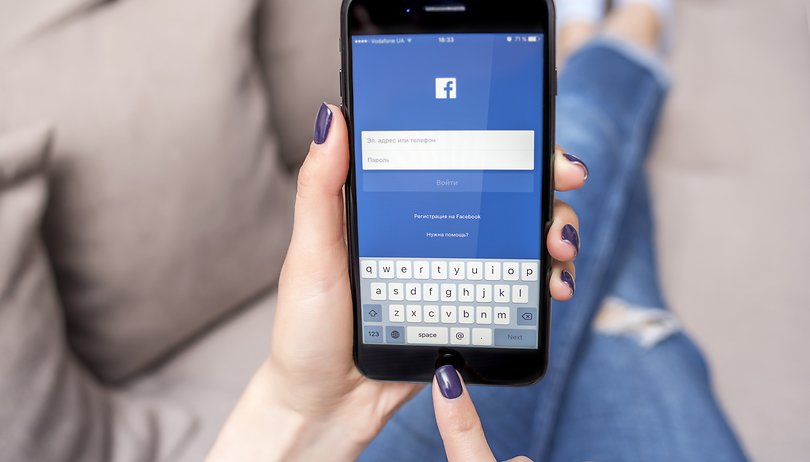
Låt oss inse det, det är omöjligt att inte känna sig lite paranoid efter alla data- och integritetsfrågor som har varit i nyheterna nyligen, men samtidigt spelar Facebook en stor roll i många människors liv. I den här artikeln pratar vi dig genom några väsentliga tips och tricks för att hjälpa dig att få ut det mesta av appen.
- Ta reda på vilka appar som spårar dig på Facebook och tar bort dem
- Facebook är fortfarande en skräpbrand när execs avleder skulden
Att säkra ditt konto, se till att allt är privat, förhindrar att det äter upp dina data och att välja exakt vad du vill se på din tidslinje bör vara de grundläggande sakerna att ha på ditt konto för att göra din Facebook -upplevelse bättre.
Hoppa till:
- Hur laddar jag ner mina Facebook -data?
- Hur granskar jag mina sekretessinställningar?
- Hur granskar jag mina inlägg på Facebook?
- Hur väljer jag ansiktsigenkänning?
- Hur ser jag till att ingen annan har tillgång till mitt konto?
- Hur ändrar jag det jag ser på mitt nyhetsflöde?
- Hur ändrar jag vilka meddelanden jag får?
- Hur kan jag förhandsgranska och redigera foton innan jag publicerar dem?
- Hur kan jag få Facebook att springa snabbare?
- Hur kan jag spara data när jag använder Facebook?
- Hur mycket tid spenderar jag på Facebook?
- Vill du avinstallera appen? Så här tar du bort Facebook
Håll ditt konto säkert och säkert
Ladda ner dina Facebook -data
Som ni förmodligen vet har Facebook varit i rampljuset nyligen av alla fel skäl, vilket har lett till en enorm känsla av misstro och ilska mot den sociala mediagiganten. Naturligtvis sätts saker på plats för att försöka göra saker rätt. Lite för sent, kanske? Ändå är det bra att dra nytta av dem.
En funktion är möjligheten att ladda ner dina data. Det här är något du enkelt kan göra via appen.
- Gå till inställningar
- Klicka på Ladda ner din information för en kopia av dina Facebook -data
- Vänta tills dina data laddas ner (det kan ta ungefär en halvtimme)
Du kommer nu att kunna granska allt från det ögonblick du registrerade dig till Facebook till idag.
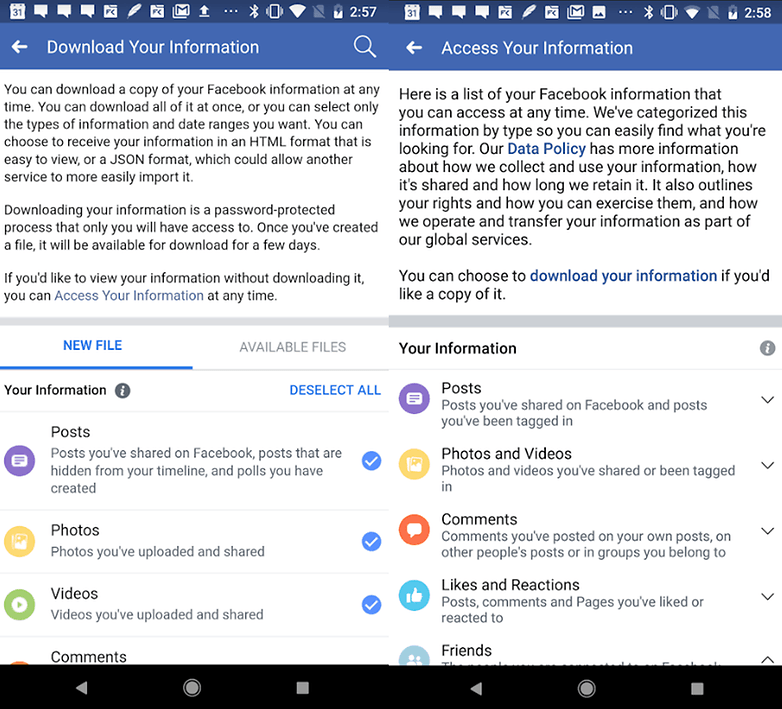
Överraskade något dig när du laddade ner dina data? / © NextPit
Granska din integritet
Det finns ingen bättre tid att göra en integritetskontroll. Förutom att kontrollera vem som kan se dina inlägg och information kan du också kolla in vilka andra appar du är inloggad via Facebook. Jag blev förvånad över att se ett par appar jag aldrig ens hade hört talas om, men dessa kan enkelt tas bort med menyn.
- Gå till inställningar
- Tryck på sekretessinställningar
- Tryck på Kontrollera några viktiga inställningar och börja processen
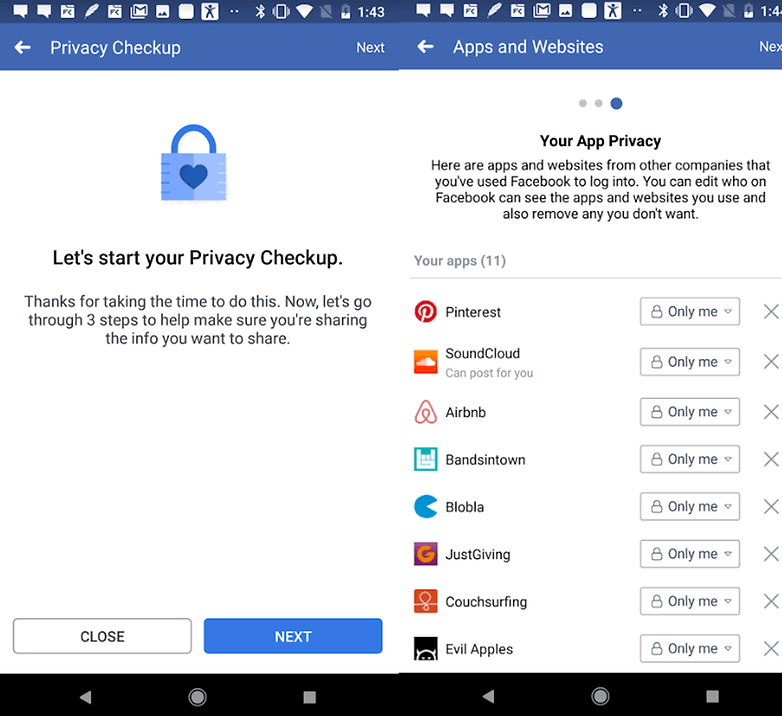
Att vara medveten om sekretessinställningar är viktigt / © NextPit
Begränsa dina gamla inlägg
Om du har använt Facebook länge kan du ha otaliga inlägg och en stor vänlista, kanske inklusive människor du inte ens känner, gamla vänner, ex kollegor, familj och så vidare. På grund av detta är det användbart att granska följande inställningar.
- Rulla ner till integriteten i inställningar
- Välj tidslinje och taggning
Nu kan du aktivera granskningstaggar innan de faktiskt visas på din tidslinje, samt att begränsa tidigare inlägg allt på en gång, om du har några offentliga inlägg som lurar där någonstans.
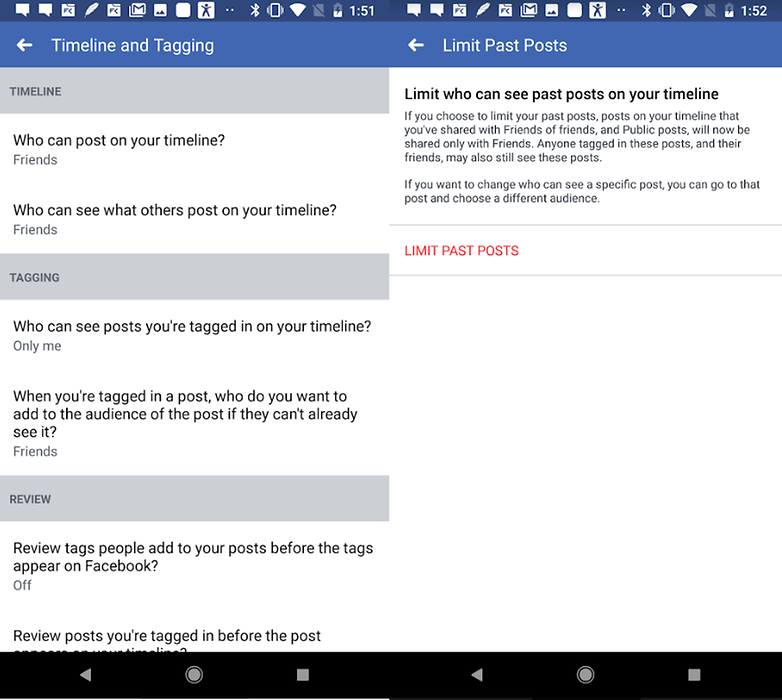
Begränsa tidigare inlägg är det snabbaste sättet att se till att bara dina vänner kan se dina inlägg © NextPit
Stänga av ansiktsigenkänning
Du kanske inte ens vet att det här så kallade “funktionen” finns. Facebook hävdar att ansiktsigenkänning används för att bekämpa falska profiler eller för att varna användare när ett nytt foto/video av dem har laddats upp, även om de inte har taggats. Det är emellertid svårt att lita på Facebook med så känslig information med tanke på de ständiga integritetsskandalerna och läckorna kring företaget. Så här väljer du bort den här funktionen:
- Tryck på menyn/mer -knappen (3 horisontella linjer) i det övre högra hörnet
- Rulla ner till inställningar och integritet. Välj inställningar.
- Rulla ner till sekretessavsnittet och tryck på ansiktsigenkänning.
- Tryck på frågan vill du att Facebook ska kunna känna igen dig i foton och videor och välj Nej.
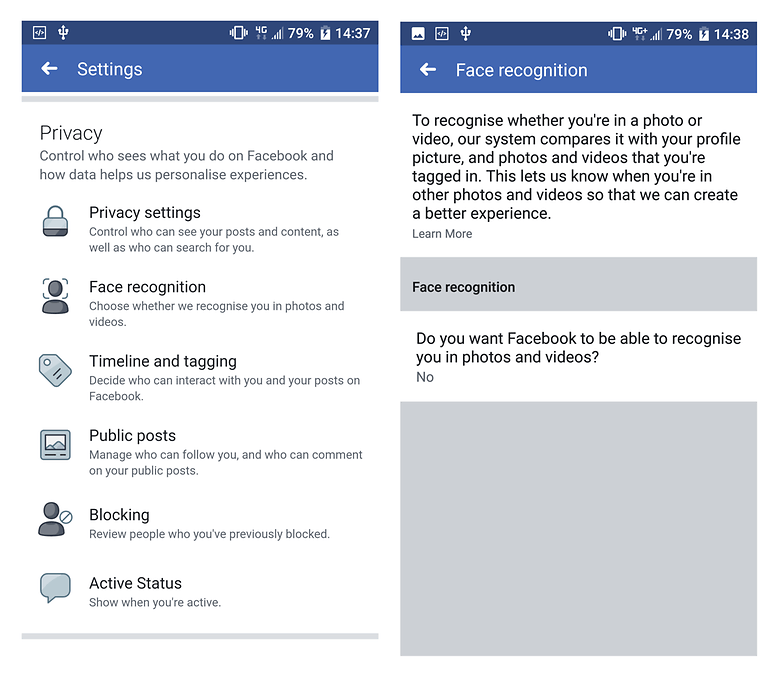
Var du hittar alternativet ansiktsigenkänning. / © NextPit
Skapa inloggningsvarningar och logga ut på distans
Om du är orolig för någon som potentiellt hackar ditt konto kan du ställa in inloggningsvarningar med några klick för att sätta dig i vila.
- Facebook övervakar data från dem som inte använder Facebook
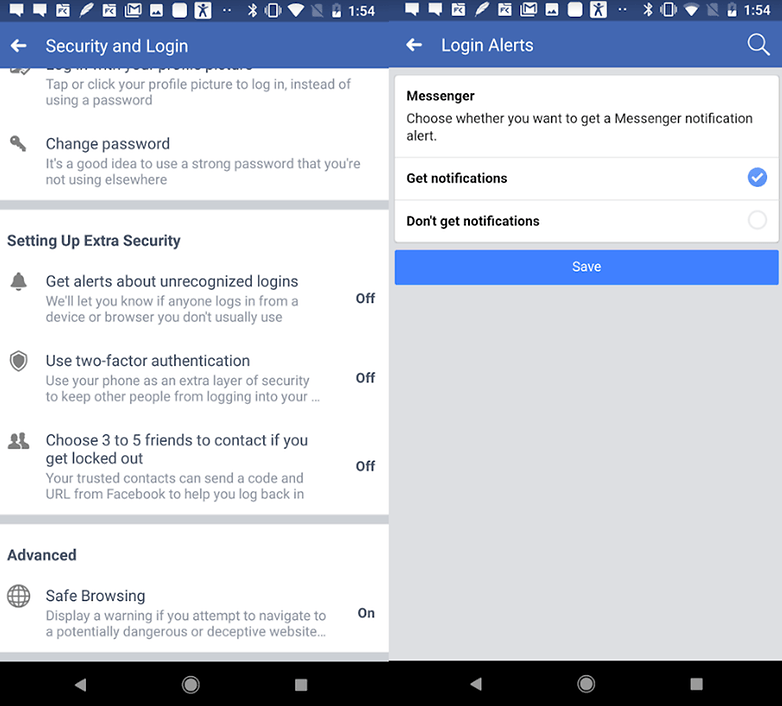
Du kan välja mellan att ta emot en messenger -anmälan eller e -post / © NextPit
Om du befinner dig i en situation där du behöver logga ut från din enhet, låt oss säga om du har fått din telefon stulen kan detta också göras på distans via appen.
Få ut det mesta från Facebook
Välj vad som finns på ditt flöde
Även om du inte har full kontroll över din nyhetsfeed kan du göra mycket angående din vänlista. Du kan gå in i din vänlista och individuellt tilldela vilken typ av vän de är. Facebook kommer sedan att avgöra hur mycket av deras innehåll du ser.
Att till exempel välja nära vänner kommer att innebära att du aldrig kommer att missa ett inlägg – de kommer att visas först högst upp i ditt flöde. Utöver detta kan du följa upp vänner vars inlägg du bara inte vill se längre. Det kan vara en tråkig process, men så småningom ser du fler av de saker du faktiskt bryr dig om.
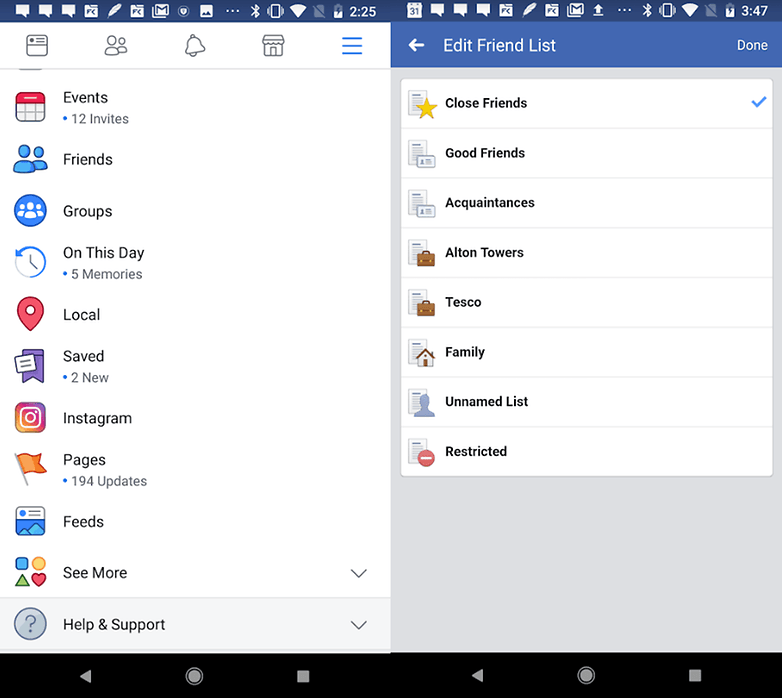
Se mer av dina bästa vänner inlägg / © NextPit
Testa Facebook Lite
Om din telefon körs särskilt långsam, glöm inte att det finns Lite -versioner av både Facebook och Messenger -appen. Du kan hitta dessa på Google Play.
- Coola saker du kan göra med Facebook Messenger
Välj vilka aviseringar du får och var
Trött på din telefon som surrar dygnet runt på grund av aviseringar? Facebook -appen ger dig möjlighet att stänga av push -aviseringar helt eller bara ta emot de du har valt. För att göra det, öppna din app och tryck på mer knappen på höger sida (representerad av tre rader).
- Rulla ner till inställningar och tryck på den.
- Rulla ner till avsnittet Meddelanden och välj Inställningar för avisering.
- Därifrån kan du kryssa för alternativet Mute Push Notifications eller välja vilka aviseringar du får.
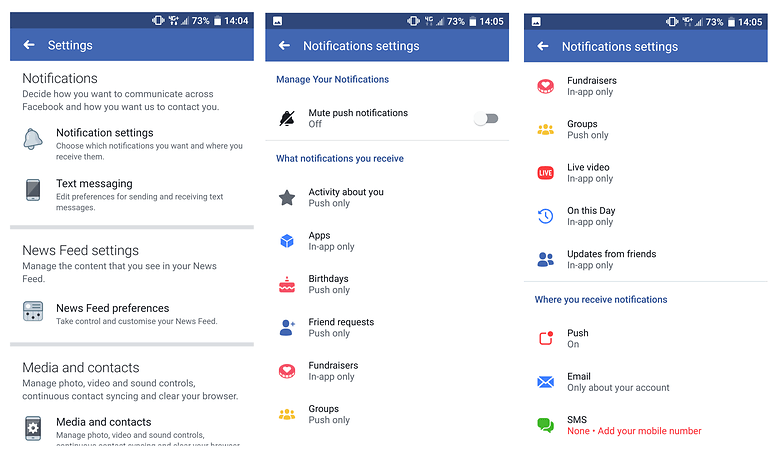
Bli aldrig irriterad av irrelevanta meddelanden igen! / © NextPit
Du kan välja och växla mellan push, e-post, SMS eller meddelanden i appen för alla listade aktiviteter. Om du till exempel ständigt blir pesterad av live-varningar kan du inaktivera dem helt eller ändra dem från push-aviseringar till endast i appen. Vi skulle säga att detta förmodligen är en av de mest användbara funktionerna som erbjuds av Facebook -appen.
Förhandsgranskning och redigering av foton
Tror du att ditt foto är för tråkigt att posta på Facebook? Tja, appen låter dig granska dina bilder med olika filter, klistermärken och effekter.
Du kan komma åt det här alternativet genom att öppna appen och knacka på fotonikonen bredvid statusfältet. Du bör se ett redigeringsalternativ i det nedre vänstra hörnet av bilden. Tryck på den för att lägga till effekter och klistermärken eller för att skriva text på dina foton. Du kan också tagga vänner i redigeringsläget. Det är inte en revolutionerande funktion, men det är definitivt roligt, som du kan se på bilden nedan.
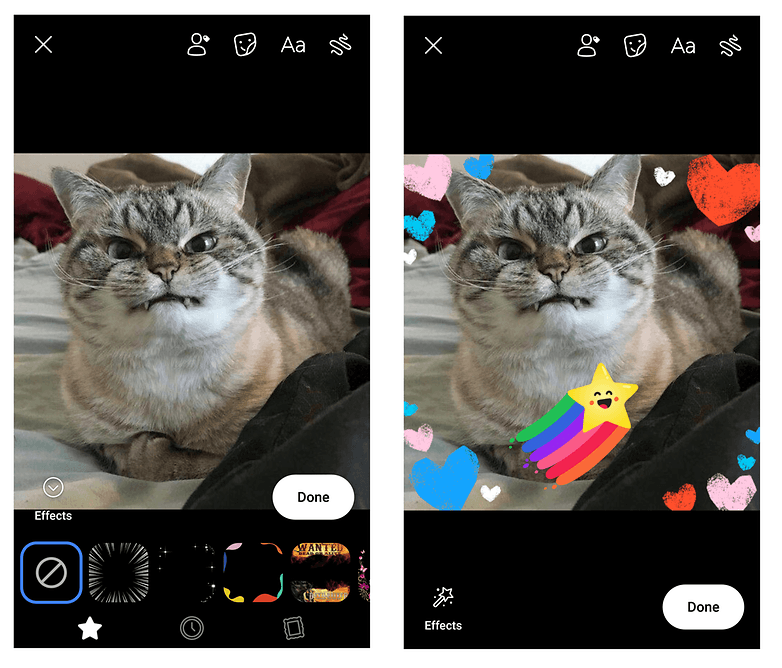
Din katt ska inte se lika arg ut efter att ha använt några glada klistermärken. / © NextPit
Slå på datasparare
Som standard spelar Facebook videor automatiskt och detta tappar data. Det är superlätt att lösa problemet.
- Klicka på menyn längst upp till höger
- Klicka på alternativet Data Saver
Wi-Fi-alternativet under kommer endast att synas när du aktiverar datasparare och alltid stänger av datasparare på Wi-Fi bör väljas som standard.
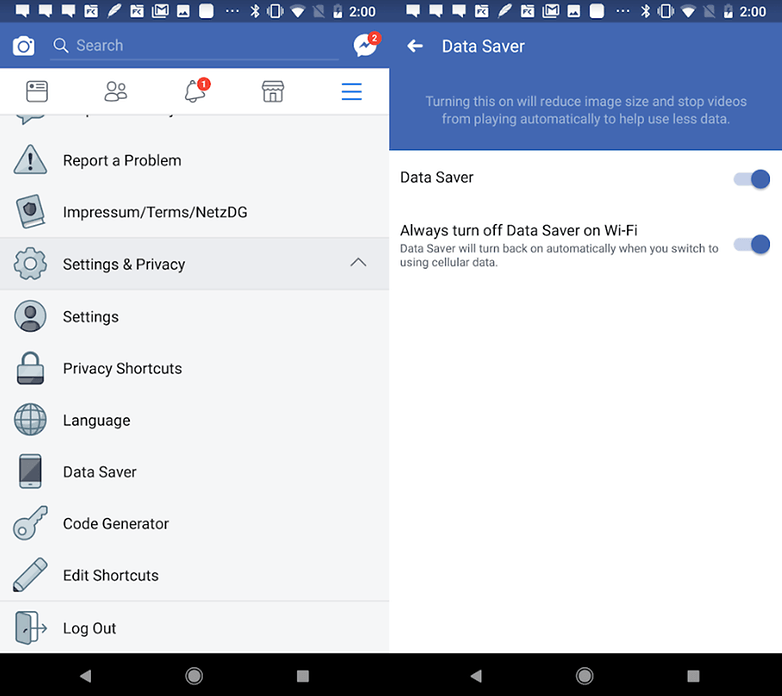
Detta är en livräddare för när du inte har en Wi-Fi-anslutning / © NextPit
Kontrollera hur mycket tid du spenderar på Facebook
Är du beroende av sociala medier? Tillbringar du lite för mycket av din dag med ansiktet begravt i din telefon? Tja, Facebook låter dig nu se exakt hur mycket tid du spenderar på deras app. Gå bara till inställningar och integritet och leta efter din tid på Facebook. Du bör då kunna se ett stapeldiagram, vilket indikerar hur mycket tid du tillbringade Facebooking varje dag i veckan.
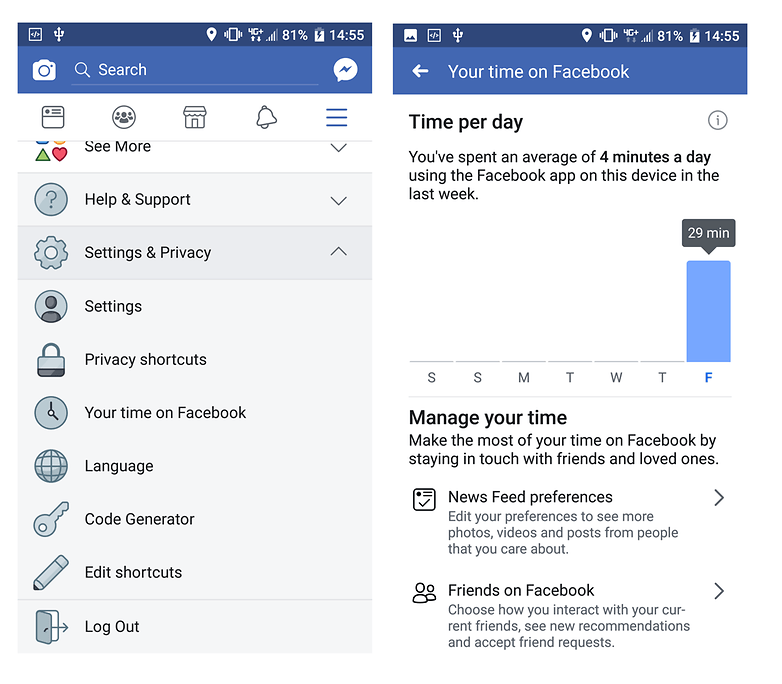
Som ni ser är jag inte en Facebook -entusiast. / © NextPit
Hade tillräckligt med Facebook?
Det finns ingen bättre tid att lämna
Många av er kanske känner behovet av att dike appen helt, och det är förståeligt efter Cambridge Analytica -skandalen. Du har ett par alternativ, antingen inaktivera ditt konto, varigenom du kommer att kunna återaktivera det genom att logga in igen eller ta bort det permanent. Allt du behöver veta finns i vår dedikerade artikel här:
- Tiden har kommit: Här är hur du tar bort din Facebook -profil

Många är trött på Facebook / © Shutterstock, Androidpit
Tyckte du att dessa tips och tricks var användbara? Har du några Facebook -råd du vill dela? Lämna oss en kommentar.
